之前小黑游戏小编已经跟大家一同初步了解了101教育PPT,今天就来深刻了解下101教育PPT教学管理功能。
教学管理
学校选择
教师在个人中心界面,点击学校名称右侧的编辑按钮,弹出学校选择界面,可以通过上方输入学校关键字或区域筛选,快速查找学校,如图9-3-1所示。
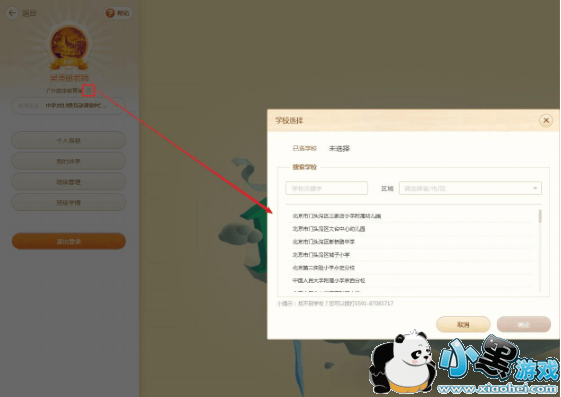
图9-3-1 学校选择
班级管理
创建班级
在个人中心界面,点击“班级管理”,在弹出的窗口中可以查看自己所创建的班级,如图9-3-2-1所示。
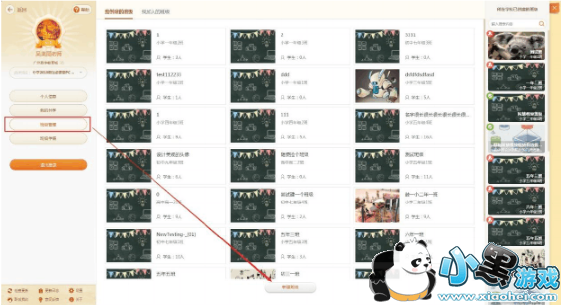
图9-3-2-1 我创建的班级
点击底部“新建班级”后,设置好班级名称、班级信息、加入权限、班级封面后,点击保存即可完成班级创建,如图9-3-2-2所示。
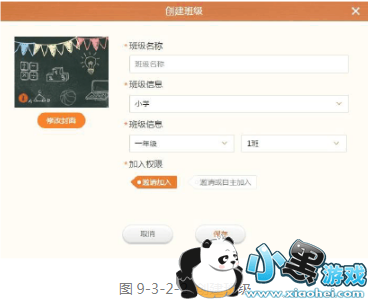
加入班级
教师可点击上方“我加入的班级”,查看目前所在学校自己加入过的班级;也可通过右侧搜索栏,查找未加入的班级,进行加入操作,如图9-3-2-3所示。
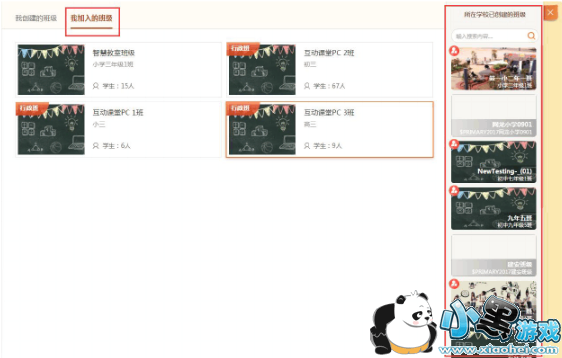
图9-3-2-3 加入班级
未加入的班级,鼠标悬停时为橙色并显示“点击加入”,已加入的班级,鼠标悬停时为绿色并显示“已加入”,如图9-3-2-4所示。
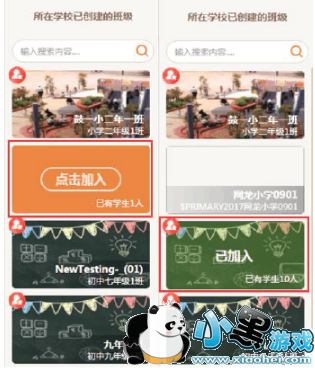
图9-3-2-4 未加入/已加入班级
班级信息
在我创建的班级/我加入的班级中,点击任意一个班级进入后,可以查看班级中学生、分组、教师信息。若该班级为教师自行创建的班级,教师可对学生和教师进行添加或删除操作。通过左上角的换个班级选项可以返回班级选择界面,通过右上角的设置选项可以对班级信息进行修改,如图9-3-2-5所示。
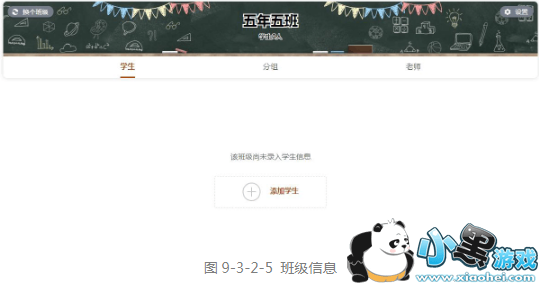
班级学情
在个人中心界面,点击“班级学情”,在班级学情界面,通过上方筛选时间段,查看某个时间段学员学习情况,也可以点击左侧学员姓名,查看具体某个学员的学习情况,如图9-3-3所示。

图9-3-3 班级学情
我的共享
点击“我的共享”,在我的共享界面可查看教师将网盘中的资源共享至资源库的情况,共享资源类型支持电子教材、课件、教案、图片、音频、视频、动画。共享资源分为“审核中”、“审核不通过“以及“已下架”三种状态。审核中已提交共享资源库的资源在审核阶段,会呈现在此界面中,如图9-3-4-1所示。
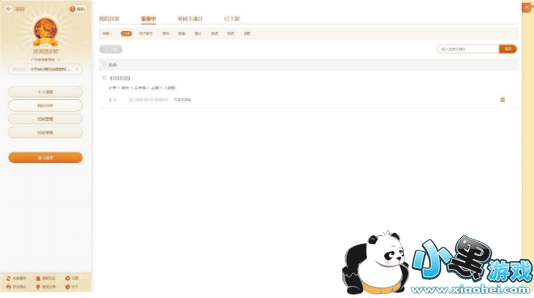
图9-3-4-1 审核中
审核不通过
共享资源审核不通过的,会呈现在此界面中,如图9-3-4-2所示。
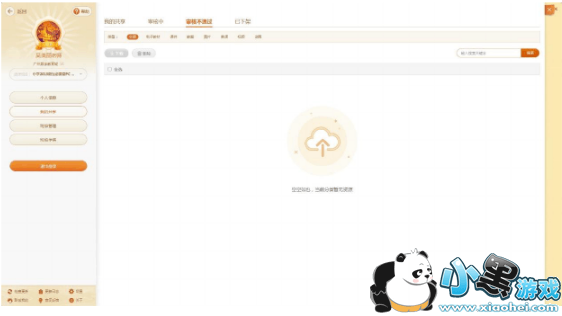
图9-3-4-2 审核不通过
已下架
共享资源已经下架的,会呈现在此界面中,如图9-3-4-3所示。
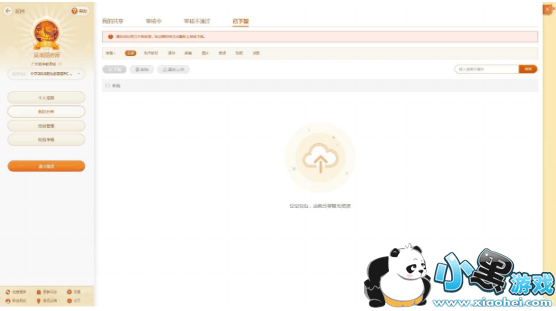
图9-3-4-3 已下架

以上就是关于101教育PPT教学管理功能的全部内容了,更多资讯请关注小黑游戏。





 My菜网正式安装
My菜网正式安装 楼小二
楼小二 花生惠
花生惠 Uboo直播平台
Uboo直播平台 小李跟刀新版
小李跟刀新版 DT小听 1.1.2 安卓版
DT小听 1.1.2 安卓版